👉 JCAMソフトを使用している製品のリスト 👉ソフトの主な機能の説明書(pdf)
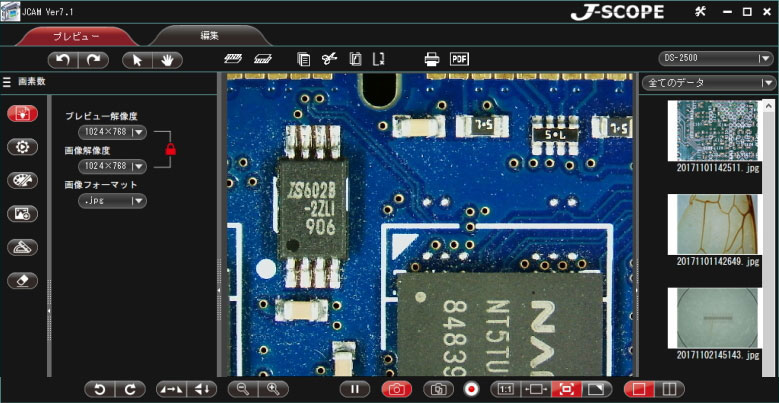
ツールバーの説明
画素数
| プレビュー解像度 | 最大2592x1944(640x480,800x600,1280x720,1920x1080---) | |
| 画像解像度 | 最大2592x1944(640x480,800x600,1024x768,1280x960) | |
| 画像フォーマット | jpg,bmp,png,tiff,pdf | |
画質調節
| オートフォーカス | オートフォーカス、手動ピント調整(※AF機能搭載モデルのみ表示) | |
| ホワイトバランス | 自動ホワイトバランス、手動ホワイトバランス 白用紙を使用し調整可能 | |
| 露出 | 自動露出、手動露出 | |
| 明るさの調整 | 数値で調整 | |
| コントラストの調整 | 数値で調整 | |
| 彩度の調整 | 数値で調整 | |
| シャープネスの調整 | 数値で調整 | |
図形
・線の種類の選択
・線の太さ(幅)
・線の色:カラーを選択できます

挿入:プレビュー画面にスクリーンショットやテキスト を挿入します。
・文字テキスト・文字の色
・スクリーンショット(キャプチャー)
・自由な線で囲まれた範囲のスクリーンショット
・画面全体のスクリーンショット
・長方形で囲まれた範囲のスクリーンショット
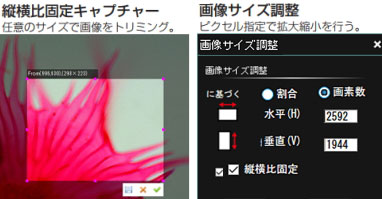
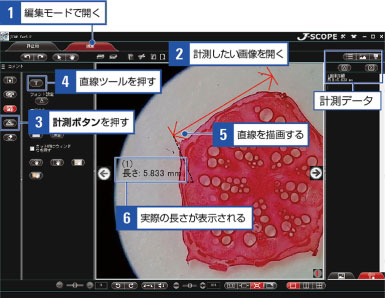
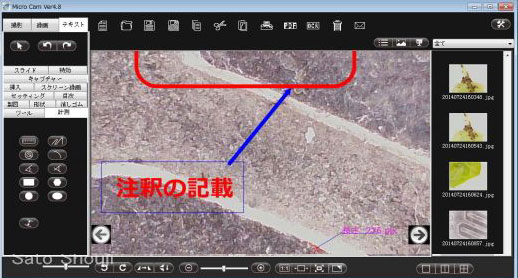
計測:計測項目は、業界トップクラス(19種類)
計測結果は、Word、Excelファイルに保存することができます。
校正チャート(定規)を撮影した画像を使用して、実際の画像の寸法を知ることができます。
・線の種類の選択
・線の太さ(幅)
・線の色:カラーを選択できます
・キャリブレーション(較正ツール)の設定ができます
消しゴム
・描画した図形や線の上をマウスでなぞると、その部分が消去
・選択したオブジェクトが 消去
・四角形で囲まれた部分が 消去
・自由な線で囲まれた部分 が消去
その他の主な画面操作
サムネイル表示
・静止画、 PDF、 動画形式ごとに表示できます
1画面・2画面・4画面表示で比較可能
・全画面表示・実際のサイズ・画面にあわせる
・2画面表示(複数のデバイスを同時に表示)・4画面表示

回転:任意の角度で回転が可能です。
・左90度回転・右90度回転・回転角度を入力して回転
画像効果
・2階調化・階調の反転
・コントラスト補正
・エッジの抜き出しなど
タイマー連続撮影
・撮影回数の設定・撮影間隔(秒)で設定
JCAMソフトの対象機種はすべて販売終了となりました。